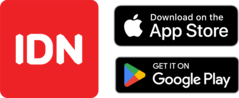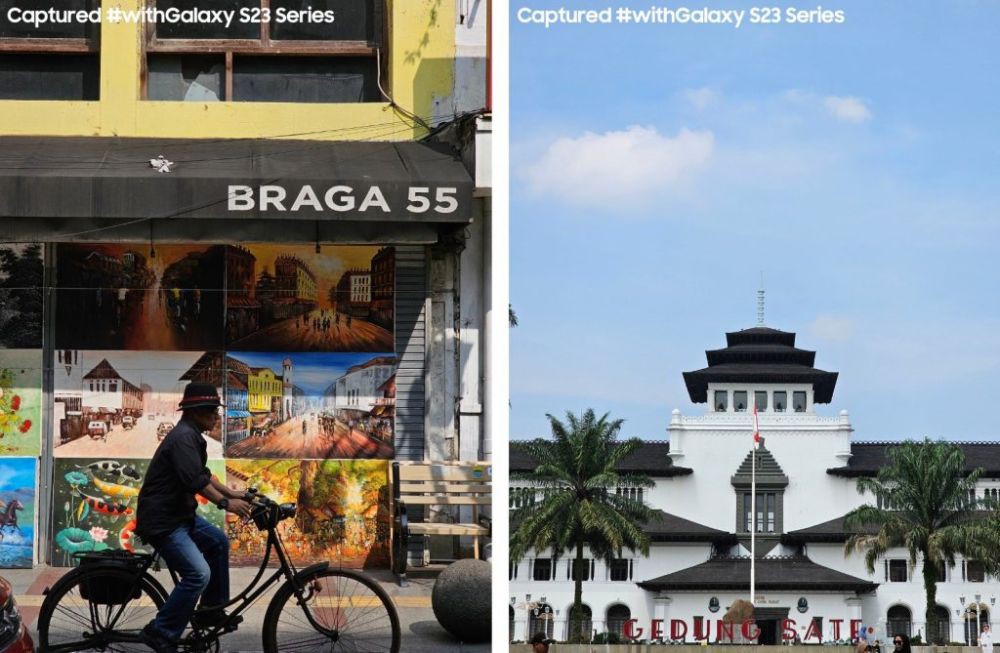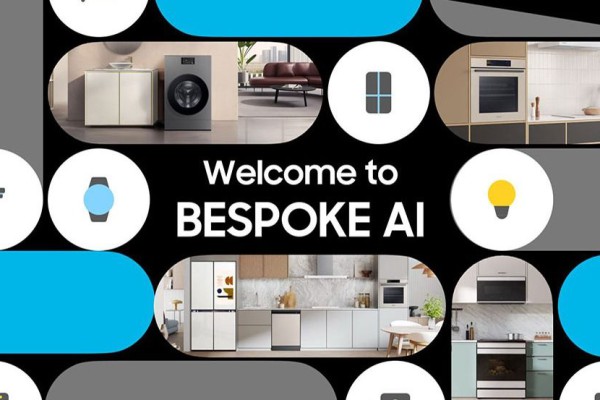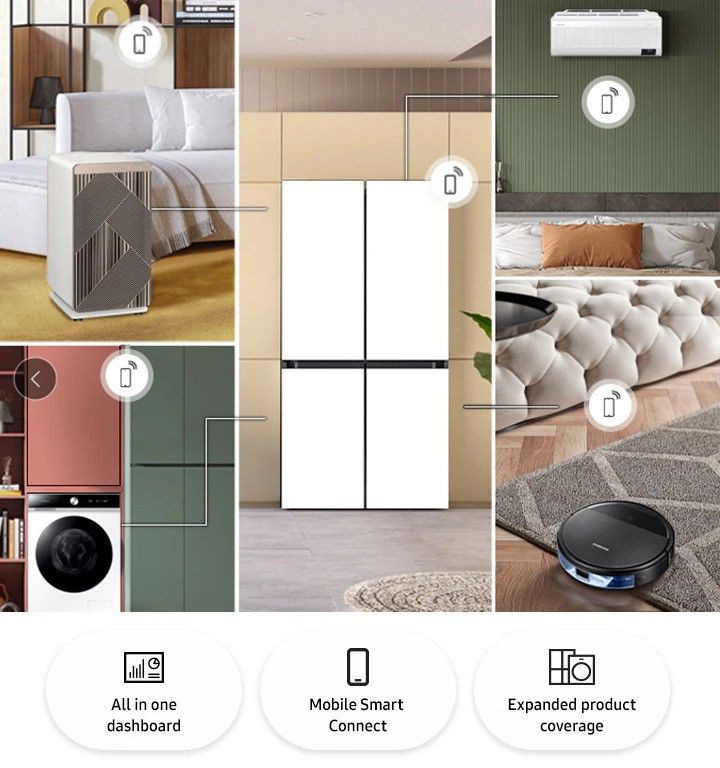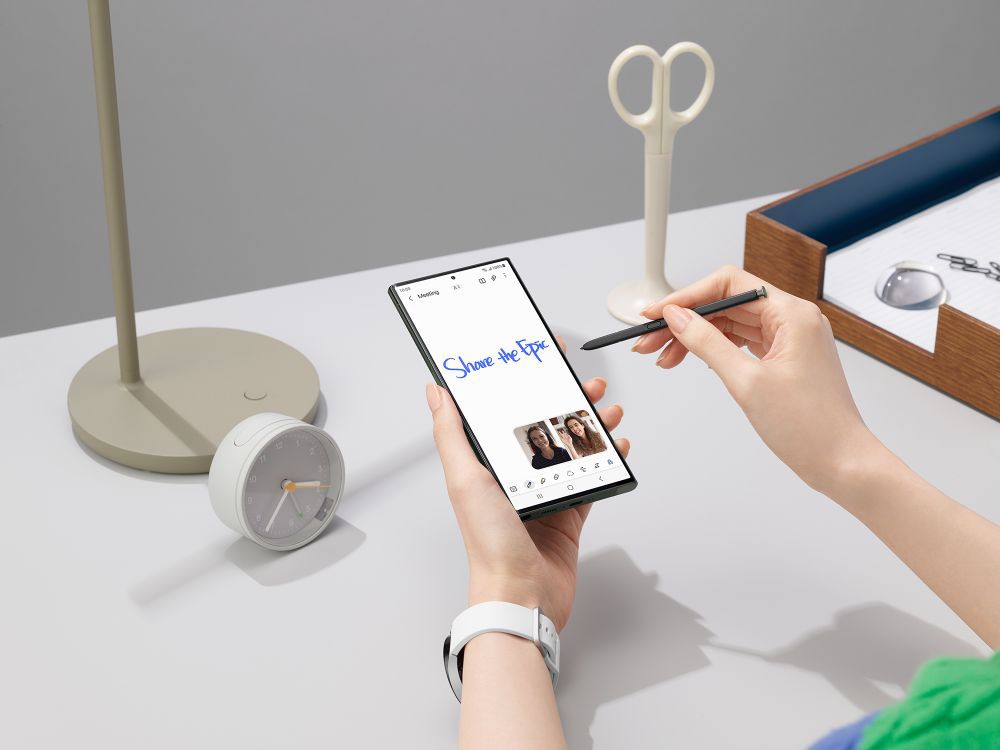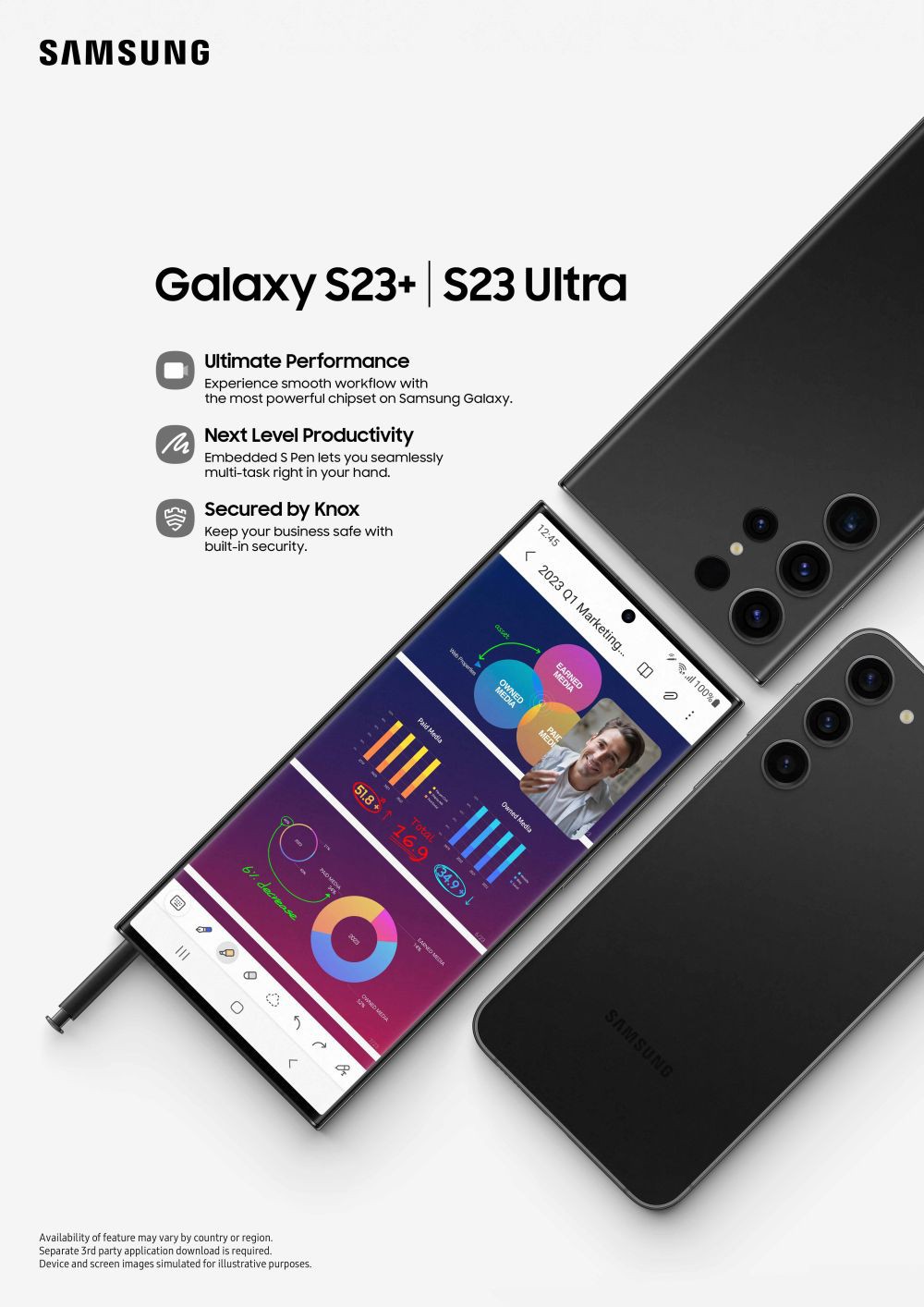4 Cara Mematikan Update Windows 10, Dijamin Ampuh
Dijamin ampuh
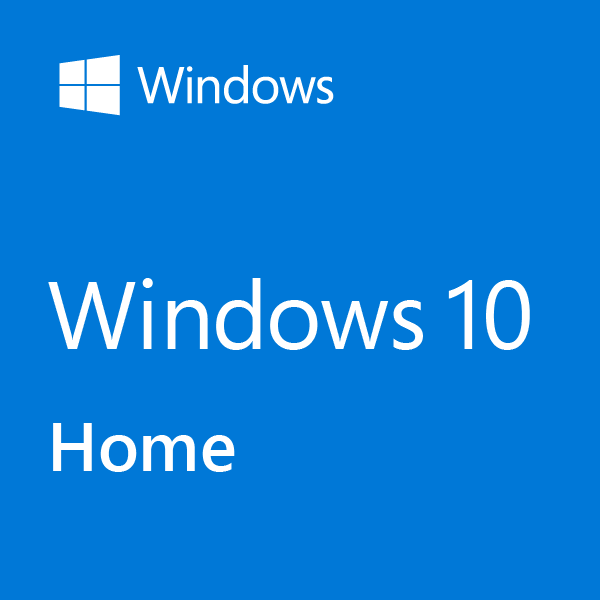
Salah satu fitur yang paling kontroversial dari Windows 10 ialah cara baru bahwa sistem operasi melakukan pembaharuan secara kumulatif yang otomatis diinstal saat Windows mengambil keputusan untuk menjalankan. Hal ini dapat membuat pengguna Windows 10 sangat frustasi, karena mereka sering kali dipaksa untuk melakukan restart mesin perangkat mereka di waktu yang tidak tepat.
Salah satu solusinya adalah dengan mematikan otomatisasi pembaharuan, namun pilihan ini hanya boleh dilakukan oleh ahli karena pembaharuan berpengaruh terhadap stabilitas pergerakan perangkat. Berikut ini beberapa cara mematikan update windows 10.
1. Non-aktifkan Layanan Pembaruan Windows
Metode ini memiliki keterbatasan berupa pemberhentian pembaruan kumulatif Windows 10 hanya sementara, sehingga layanan akan kembali aktif otomatis pembaruan pada jangka waktu tertentu. Berikut langkah-langkahnya:
A. Tekan tombol logo Windows + R guna menjalankan kotak Jalankan.
B. Tuliskan layanan. msc dan tekan Enter.
C. Gulir ke bawah ke Pembaruan Windows, kemudian klik dua kali.
D. Dalam jenis Startup, klik "Disabled". Kemudian pilih "Terapkan" dan "OK" untuk menyimpan pengaturan.
2. Konfigurasi Windows Update
Anda melakukan perubahan di Editor Kebijakan Grup jikalau Anda menggunakan edisi Windows 10 Education, Windows 10 Pro atau Windows Enterprise. Jika anda adalah pengguna Windows 10 Home edition maaf berarti anda kurang beruntung, berikut langkah-langkahnya:
A. Tekan tombol logo Windows + R lalu ketik gpedit.msc dan klik OK.
B. Buka "Konfigurasi Komputer", lalu pilih "Template Administratif", kemudian pilih "Komponen Windows", lanjut pilih "Pembaruan Windows".
C. Klik dua kali pada "Konfigurasikan Pembaruan Otomatis".
D. Klik "Nonaktif" pada Pembaruan Otomatis Terkonfigurasi di bagian kiri, dan klik Terapkan dan lalu "OK" , untuk menonaktifkan fitur pembaruan otomatis Windows.
Jikalau suatu saat anda hendak memperbarui versi Windows 10 anda, maka anda bisa mengulangi langkah-langkah tadi, kemudian pilih Diaktifkan guna mengaktifkan fitur otomatis pembaruan ini.
3. Pastikan Koneksi dari Jaringan Internet Anda
Metode ini tidak dapat digunakan untuk perangkat berkoneksi ethernet. Jadi untuk menonaktifkan pembaruan Windows 10 dengan memanfaatkan metode ketiga ini, anda harus menggunakan koneksi WiFi. Jadi sebelum melakukan metode ketiga ini, ada baiknya untuk menghubungkan perangkat dengan koneksi WiFi yang bagus dan stabil. Berikut langkah-langkahnya untuk metode ketiga:
A. Pilih tombol Mulai pada bagian kiri bawah di desktop Anda, kemudian klik aplikasi "Pengaturan".
B. Pilih "Jaringan & Internet".
C. Klik WiFi pada panel kiri, kemudian klik nama koneksi Wi-Fi Anda.
D. Klik guna menyalakan Setel koneksi terukur.
4. Ganti Cara Pembaruan Windows 10 Memanfaatkan Registry
Mengedit registry sangat amat berisiko, juga bisa menyebabkan kerusakan permanen di instalasi perangkat Anda jika Anda tidak menjalankan dengan benar. Anda disarankan guna mencadangkan penuh isi komputer Anda sebelum melanjutkan metode keempat ini. Berikut ini cara menjadikan perubahan pada Registry:
A. Pilih tombol Windows + pintasan keyboard guna membuka perintah Jalankan.
B. Tuliskan regedit , lalu klik OK untuk membuka Registry.
C. Klik kanan tombol Windows (folder), pilih "New" dan lanjut klik "Key".
D. Tulis nama kunci yang baru "WindowsUpdate" serta tekan "Enter".
E. Klik kanan kunci yang baru saja dibuat, pilih "new", kemudian klik "Key".
F. Sematkan nama AU kunci baru serta tekan Enter.
Pada dalam kunci yang baru ini dibuat, klik kanan di sisi kanan, pilih "New", juga klik pada "Nilai DWORD (32-bit)".
G. Sematkan nama AUOptions kunci baru kemudian tekan Enter.
Klik dua kali kunci yang baru say dibuat lalu ubah nilainya menjadi 2. Ini guna "Beritahu untuk mengunduh juga memberi tahu untuk menginstal". Klik "OK".
H. Tutup Registry agar dapat menyelesaikan tugas.
Sekian 4 cara atau metode untuk menonaktifkan pembaruan kumulatif Windows 10.